
Telegram ist eine Messaging-Anwendung, die seit ihrer Einführung sehr an Popularität gewonnen hat. Millionen von Benutzern haben es bereits auf ihren Geräten installiert, aber in einigen Fällen kann dies fehlschlagen und beim Versuch, es herunterzuladen oder sich anzumelden, Fehler verursachen. Wenn dies bei Ihnen der Fall ist, finden Sie hier einige praktische Lösungen, die Ihnen bei dem Problem helfen, das Sie bei der Installation dieser App haben.
Contents
Wie behebt man den „Too Many Attempts“-Fehler bei Telegram?
Dieser Fehler ist sehr häufig und wird normalerweise durch zu viele Versuche verursacht, indem Sie beim Aufrufen der Anwendung wiederholt und beharrlich den falschen Code eingeben. Dies führt dazu, dass Ihre Telegram-App Ihnen auf dem Bildschirm anzeigt, dass Sie beim Versuch zu viele Versuche unternehmen einloggen.
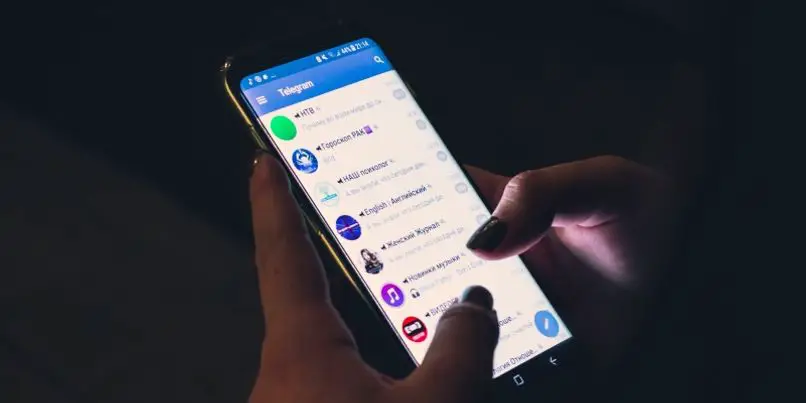
Um diesen Fehler zu beheben, müssen Sie nicht allzu kompliziert vorgehen, um ihn zu beheben. Machen Sie sich also keine Sorgen, Sie müssen die App nicht neu installieren oder alle Ihre gespeicherten Daten und Dateien bereinigen und eine Weile warten, bis Sie versuchen, sich anzumelden wieder ausreichen würde, normalerweise könnte es ein paar Stunden dauern und in einigen Fällen bis zu 24 Stunden. Hören Sie auf, wenn Sie einer von denen sind, die es kaum erwarten können, können Sie Folgendes versuchen.
Cache leeren
Durch das Löschen der Cache-Daten werden Sie einen großen Teil der Junk-Dateien Ihrer Telegram-App entfernen , darunter diejenigen, die diesen Fehler verursachen. Dazu müssen Sie Folgendes tun:
- Gehen Sie in Ihre Geräteeinstellungen.
- Gehen Sie nun zum Anwendungsbereich und suchen Sie in der Liste der angezeigten Apps nach Telegram.
- Klicken Sie darauf, um die Informationen der Anwendung anzuzeigen.
- Hier sehen Sie eine Option mit der Aufschrift „Cache löschen“. Klicken Sie darauf, um alle diese Junk-Dateien zu löschen.
- Gehen Sie jetzt zurück in Ihre Telegram-App, um sich erneut anzumelden, es sollte gut funktionieren.
Wie installiere ich Telegram, ohne den Play Store zu verwenden?
Wenn Sie ein erfahrener Android-Benutzer sind, wissen Sie, dass nicht alle von uns gewünschten Anwendungen über den Google Play Store installiert werden können. Bei der Telegram-Messaging-App ist dies nicht der Fall, aber Sie können sie auch installieren diese Anwendung manuell herunterladen, indem Sie ihre APK-Datei herunterladen, wobei Sie natürlich darauf achten müssen, woher Sie sie haben, da viele dieser Dateien einen schwer zu erkennenden Virus oder Malware enthalten können, daher ist es besser, immer durch offizielle Quellen zu gehen.
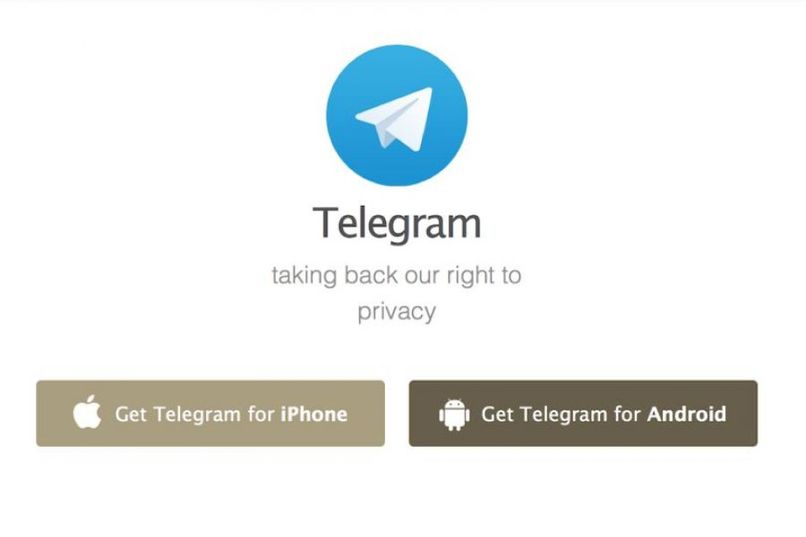
Mit Telegram APK
Sie können das Telegram APK einfach auf seiner offiziellen Seite herunterladen , Sie müssen nur darauf zugreifen und auf das blaue Download-Symbol klicken, sobald Sie diese Datei auf Ihr mobiles Gerät heruntergeladen haben, können Sie mit der Installation fortfahren, um dies zu erreichen, folgen Sie einfach diesen Schritten :
- Sie müssen nun die APK-Datei installieren, dazu müssen Sie nur auf die Datei klicken, mit der Sie sie öffnen.
- Nach dem Öffnen werden Sie aufgefordert, die Installationserlaubnis zu erteilen, Sie müssen nur bejahen, damit startet die Installation automatisch.
- Warten Sie jetzt einfach, bis die Installation abgeschlossen ist.
- Nach Abschluss wird die Anwendung ohne größere Probleme installiert, sie ist auf Ihrem Gerät verfügbar, als ob Sie sie aus der Google Play Store App heruntergeladen hätten, und Sie können sie ohne größere Probleme verwenden.
Wie aktualisiere ich die Telegramm-APK?
Etwas zu verstehen ist, dass die Telegram-Anwendung, wenn sie über ihre APK heruntergeladen wird, ohne so viele Einschränkungen wie ihre Google Play-Version installiert wird. Aus diesem Grund benötigt die Anwendung selbst keine externe Anwendung, um aktualisiert zu werden, dh sie aktualisiert sich selbst, dies natürlich, wenn sie eine Internetverbindung hat.
Sobald die Anwendung erkennt, dass eine neue Version verfügbar ist, benachrichtigt sie den Benutzer mit zwei Optionen: Sie können wählen, ob Sie sie jetzt herunterladen oder morgen daran erinnert werden möchten. Es ist merkwürdig, da nicht viele Play Store-Apps es Ihnen ermöglichen, die Aktualisierung zu verschieben. Wenn es das erste Mal ist, dass es auf diese Weise aktualisiert wird, denken Sie daran, Telegram die Erlaubnis zum Herunterladen von Anwendungen zu erteilen, da es ohne diese nicht heruntergeladen werden kann.
Eine weitere Kuriosität dabei ist, dass das Update im Hintergrund ausgeführt wird, was Ihnen den Fortschritt des Downloads nicht anzeigt und Sie die Anwendung weiter verwenden können, als ob während der Ausführung nichts passiert wäre, was ein großer Vorteil ist die wir nicht von der Anwendung haben konnten, die Sie über den Google Play Store installieren.
Sobald der Download abgeschlossen ist, erscheint beim Öffnen Ihres Telegramms ein Installationshinweis, den Sie nur noch auf „Installieren“ drücken müssen, damit das Update in Ihrer App installiert wird, was dazu führt, dass Ihre Anwendung für einige Momente geschlossen und jetzt wieder geöffnet wird Aktualisiert.
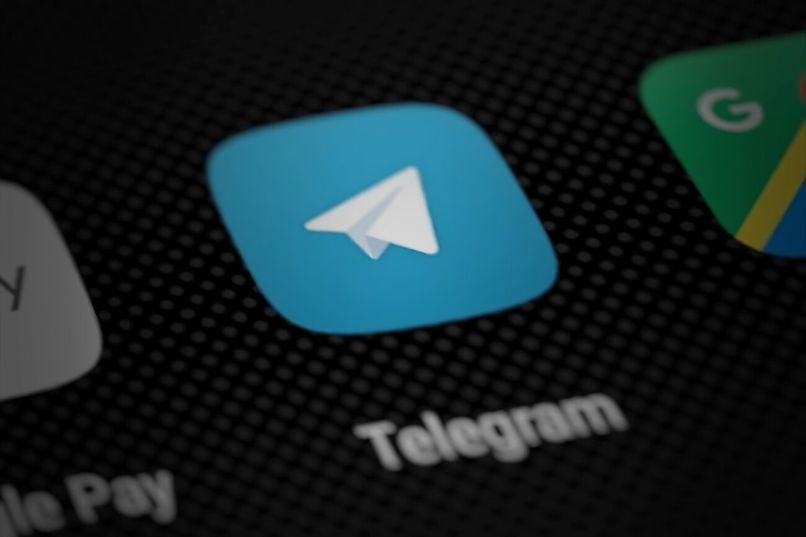
Wie verwende ich Telegram, ohne die Anwendung zu installieren?
Eine andere Möglichkeit, auf Telegram zuzugreifen, besteht darin, alternativ das Telegram-Web zu verwenden. Dies ist sehr nützlich, wenn Sie ein Low-End-Mobiltelefon oder wenig Speicherplatz haben, um die Anwendung als solche zu installieren. Sie müssen Telegram als progressives Web installieren Anwendung ist dies dank der Tatsache möglich, dass Telegram plattformübergreifend ist und seine Daten an die Cloud sendet. Um dies zu erreichen, müssen Sie Folgendes tun:
- Öffnen Sie Chrome und gehen Sie zur Telegram-Website.
- Sobald Sie darauf zugreifen, sehen Sie, dass die Benutzeroberfläche mit der App identisch ist. Berühren Sie nun das Dreipunktsymbol oben links und klicken Sie dann auf „Zum Startbildschirm hinzufügen“.
- Ein Popup-Fenster wird angezeigt, alles, was Sie tun müssen, ist auf Hinzufügen zu klicken.
- Telegram Web wird installiert, als wäre es eine Anwendung, es erscheint im Anwendungsbereich Ihres Mobiltelefons.
- Jetzt müssen Sie diesen nur noch öffnen und sich anmelden, um darauf zugreifen zu können und das war’s.